Android开发入门教程.pdf
2.虚拟产品一经售出概不退款(资源遇到问题,请及时私信上传者)
Android开发入门教程 Android 开发入门教程是 Android 应用程序开发的入门指南,本文档主要介绍 Android 开发环境的配置、SDK 的安装和 Eclipse 插件的安装等基本知识。 安装 SDK 要开始 Android 应用程序的开发,首先需要安装 Android SDK。 Android SDK 提供了 Android 应用程序开发所需的工具和文档。安装 SDK 需要下载 Android SDK 包,并将其解压缩到合适的位置。 在 Linux 和 Mac 下,可以将 SDK 安装目录添加到系统路径中,以便在命令行中可以直接使用 SDK 的工具。在 Windows 下,需要右键点击“我的电脑”,选择“属性”,然后在“高级”页中点击“环境变量”,将 SDK 的路径添加到系统变量中。 安装 Eclipse 插件 (ADT) 如果您选择 Eclipse 作为 Android 的开发环境,可以安装一个专门为 Android 定制的插件:Android Development Tools (ADT)。ADT 插件集成了对 Android 工程和工具的支持,包含了大量功能强大的扩展,使得创建、运行、调试 Android 程序更简单更快捷。 安装 ADT 插件需要按照以下步骤设置 Eclipse 的远程更新站点: 1. 启动 Eclipse,依次选择 Help > Software Updates > Find and Install.... 2. 在弹出的窗口中,选择 Search for new features to install,然后点击 Next。 3. 点击 New Remote Site。 4. 在弹出的对话框中,为远程站点输入一个自定义的名字(例如:Android Plugin),然后输入 https://dl-ssl.google.com/android/eclipse/ 作为其默认的 URL,然后点击 OK。 5. 在随后的 Search Results 对话框中,选中 Android Plugin > Eclipse Integration > Android Development Tools,然后点击 Next。 6. 阅读许可协议,然后选择 Accept terms of the license agreement,然后点击 Next。 7. 点击 Finish。 配置 Eclipse 安装 ADT 插件后,需要在 Eclipse 中指定 SDK 的路径: 1. 选择 Window > Preferences... 打开 Preference 的面板。 2. 在左侧的面板中选择 Android。 3. 在主面板中,点击 Browse... 定位到 SDK 的目录。 4. 点击 Apply,然后点击 OK。 更新 ADT 插件 如果您已安装了 ADT 插件,可以按照以下步骤将其升级到最新版本: 1. 选择 Help > Software Updates > Find and Install.... 2. 选择 Search for updates of the currently installed features,然后点击 Finish。 通过本文档,您可以了解 Android 开发环境的配置、SDK 的安装和 Eclipse 插件的安装等基本知识,从而开始 Android 应用程序的开发。
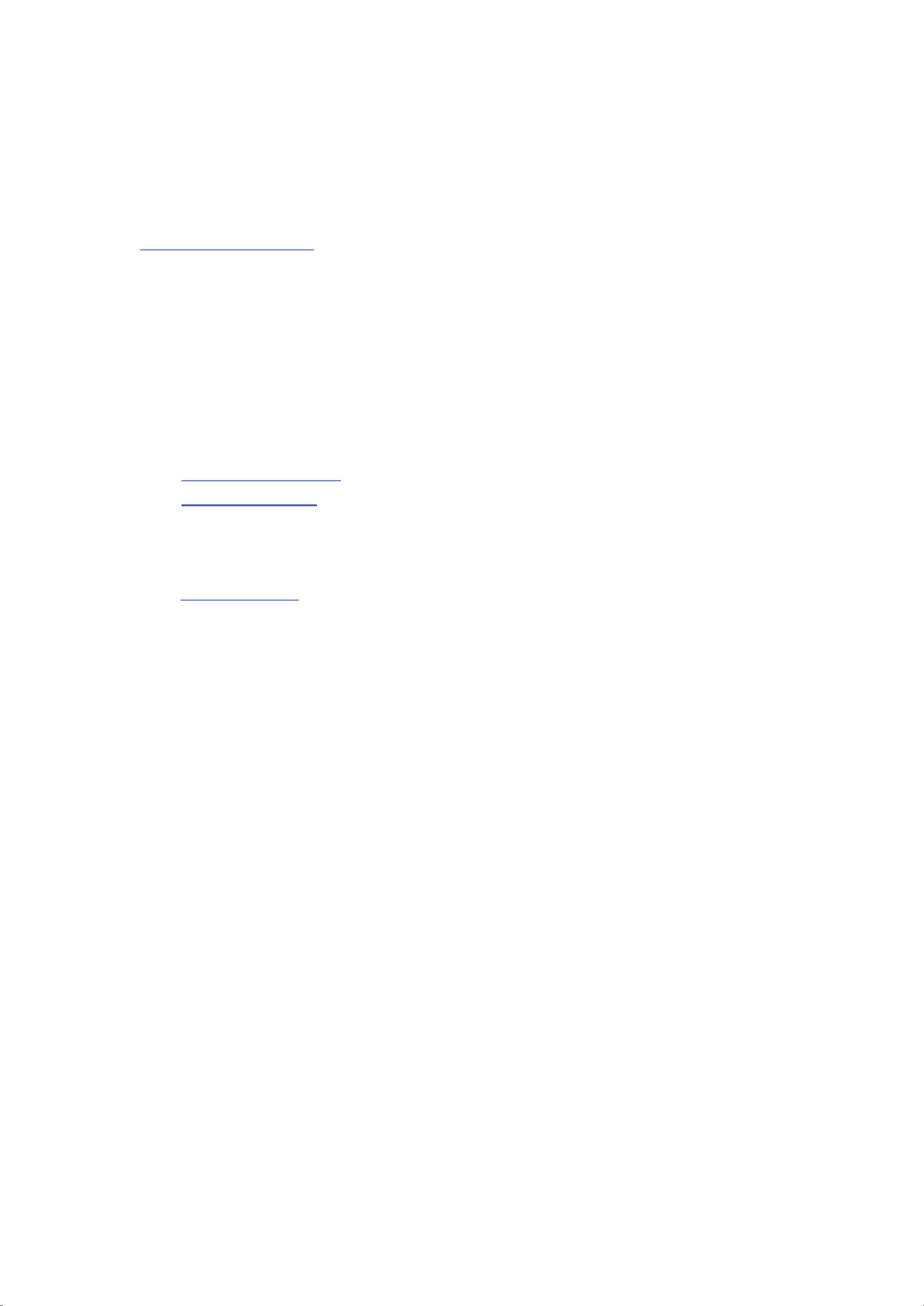
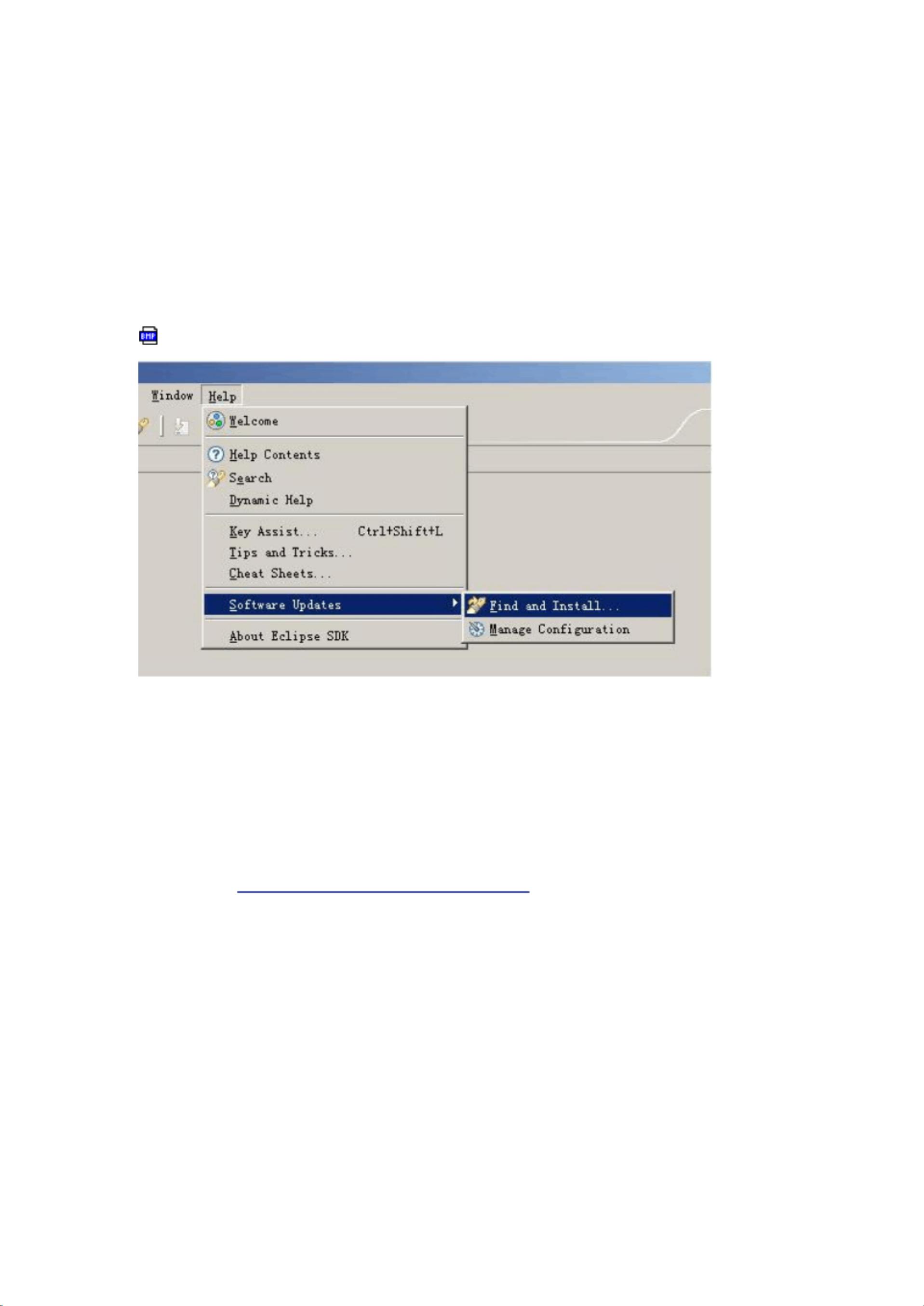
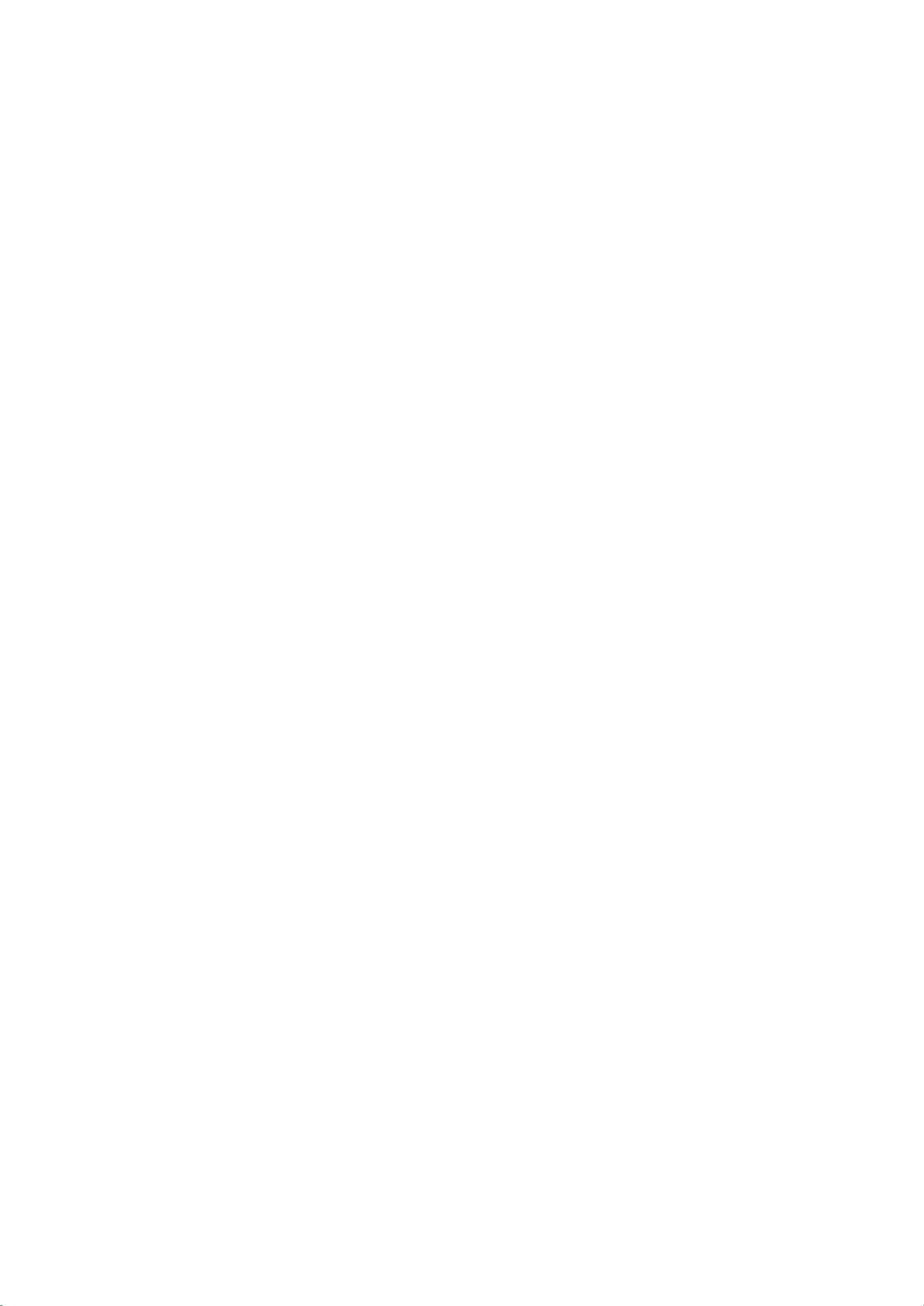
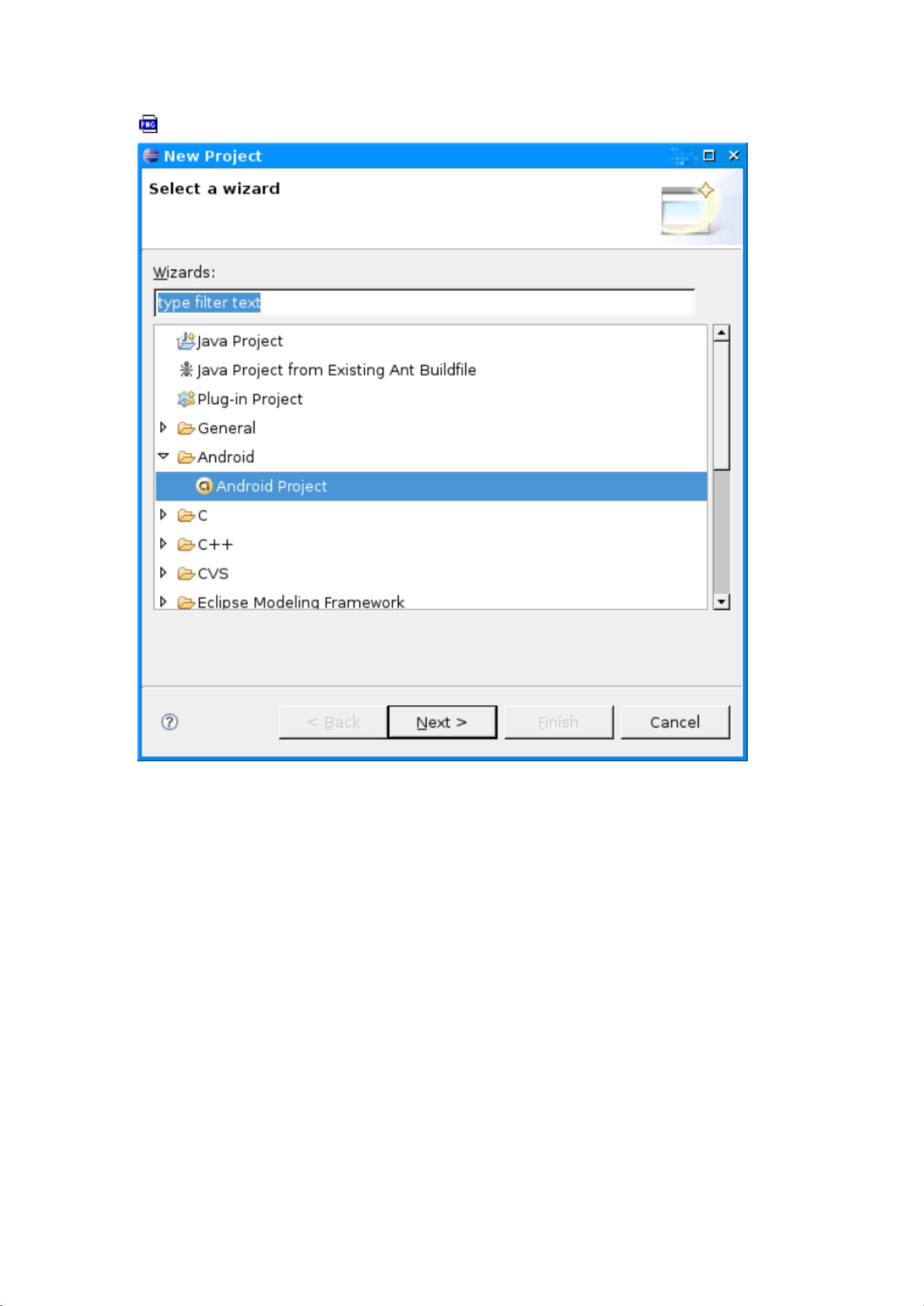
剩余15页未读,继续阅读

- 粉丝: 17
- 资源: 26万+
 我的内容管理
展开
我的内容管理
展开
 我的资源
快来上传第一个资源
我的资源
快来上传第一个资源
 我的收益 登录查看自己的收益
我的收益 登录查看自己的收益 我的积分
登录查看自己的积分
我的积分
登录查看自己的积分
 我的C币
登录后查看C币余额
我的C币
登录后查看C币余额
 我的收藏
我的收藏  我的下载
我的下载  下载帮助
下载帮助

 前往需求广场,查看用户热搜
前往需求广场,查看用户热搜最新资源


 信息提交成功
信息提交成功